photoshop制作新春佳節的焰火
2023-12-23 17:43:05
來源/作者: /
己有:0人學習過
效果:

效果圖 下面開始制作步驟:
1、新建一個圖層,填充以下顏色。

圖1 2、我們先制作火焰迸射的效果。選擇鋼筆工具,注意要在頂部的屬性欄選擇"路徑",要不畫出來就是實體了~~~如下圖所示:

圖2 3、用鋼筆工作在畫布上圖畫一下簡單的效果圖:

圖3

圖4 4、選擇畫筆工具,我們設置一下畫筆的選項。先選擇一個3像素的畫筆,然后"動態形狀"屬性設置如下:
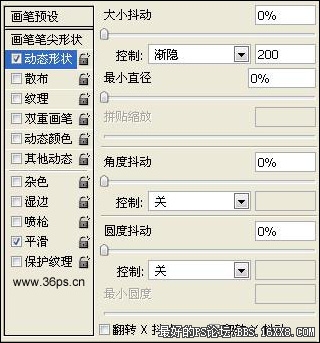
圖5

效果圖 下面開始制作步驟:
1、新建一個圖層,填充以下顏色。

圖1 2、我們先制作火焰迸射的效果。選擇鋼筆工具,注意要在頂部的屬性欄選擇"路徑",要不畫出來就是實體了~~~如下圖所示:

圖2 3、用鋼筆工作在畫布上圖畫一下簡單的效果圖:

圖3

圖4 4、選擇畫筆工具,我們設置一下畫筆的選項。先選擇一個3像素的畫筆,然后"動態形狀"屬性設置如下:
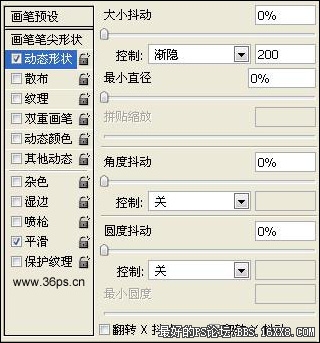
圖5
標簽(TAG) 新手教程 學photoshop




























